Przewodnik po SAP Embedded Analytics – część II
S/4HANA Embedded Analytics – Użytkownicy biznesowi
W poprzednim artykule przedstawione zostały ogólne cechy Embedded Analytics w S/4HANA:
https://quercus.pl/pl/artykuly/przewodnik_po_sap_embedded1.html
Opisany został wirtualny model, który reprezentuje pełen model struktury danych aplikacji biznesowych i jest podstawą w przypadku dostarczania analiz innym użytkownikom. Poruszony został również temat podziału aplikacji EA w zależności od grupy użytkowników. W tym i dwóch kolejnych artykułach przedstawię przykłady wykorzystania gotowych aplikacji, które dostarczone są dla grupy użytkowników biznesowych.
Wyobraźmy sobie scenariusz dla kierownika działu sprzedaży, który potrzebuje gotowych aplikacji w postaci wskaźników KPI oraz kokpit przedstawiający informacje na temat kondycji poszczególnych etapów sprzedaży. W pierwszym artykule wspomniałem, że EA ma wsparcie autoryzacji ERP, które umożliwia przypisanie za pomocą dostarczonych standardowych ról (transakcja PFCG) aplikacji analitycznych. Jedna z takich ról zdefiniowana jest dla menadżera sprzedaży. Po zalogowaniu do centralnego panelu jakim jest Fiori LaunchPad, za pomocą przeglądarki, menadżer otrzymuje zestaw gotowych aplikacji w postaci kafelków (transakcyjnych, zestawienia informacji, analitycznych).
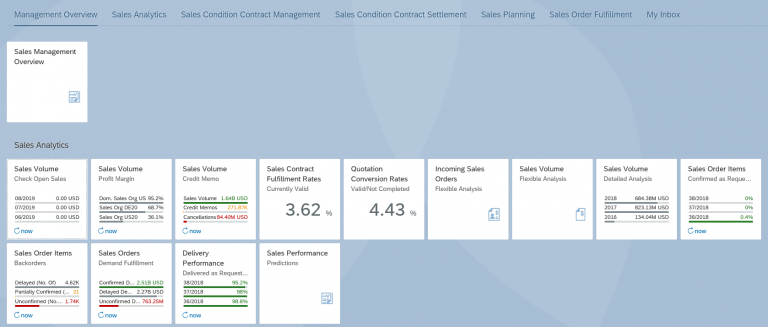
Rysunek 1. Fiori LaunchPad
Porównując gotowe aplikacje w EA z tradycyjnym podejściem do przygotowania podobnych raportów, wizualizacji potrzebowaliśmy osobne środowisko analityczne np. hurtownię danych oraz platformę raportową SAP BusinessObjects. W tym przypadku wymagana jest również znajomość struktur tabel źródłowych, które to wykorzystywane są do modelowania informacji z użyciem odpowiednich obiektów np. kostek. Kolejny krok to przygotowanie wizualizacji w narzędziach typu Web Intellignece, Lumira.
W przypadku EA otrzymujemy gotowy do wykorzystania kontent w środowisku transakcyjnym.
Wróćmy do naszego menadżera sprzedaży, który chce sprawdzić ogólna kondycję działu sprzedaży. Po zalogowaniu do Fiori LaunchPad ma on dostęp do kafelka Sales Management Overview.
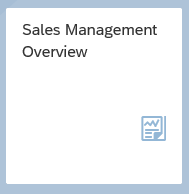
Rysunek 2. Aplikacja – Sales Management Overview
Aplikacja przedstawia graficzny przegląd danych w postaci kart analitycznych.
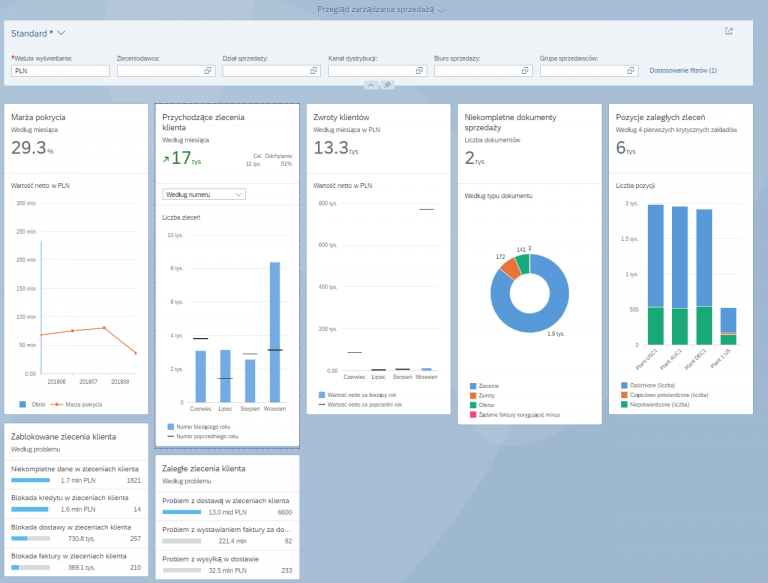
Rysunek 3. Kokpit – karty analityczne
Karty analityczne na jednym pulpicie dostarczają informacji na temat:
- Marży pokrycia
- Przychodzących zleceń klientów
- Zwrotów klientów
- Niekompletnych dokumentów sprzedaży
- Pozycji zaległych zleceń
- Zablokowanych zleceń klientów
- Zaległych zleceń
Wizualizacja w postacie kokpitu jest bardzo przejrzysta i koncentruje się na tym co najważniejsze. W górnej części strony widoczny jest panel z polami filtrującymi dane. Opcjonalnie możemy dołożyć dodatkowy filtr na podstawie dostępnych pól w modelu.

Ciekawym rozwiązaniem jest interaktywność kokpitu. Na przykładzie karty reprezentującej widok „Przychodzących zleceń klienta” przedstawię kilka intersujących funkcji.
Karta podzielona jest na dwa obszary: nagłówek i obszar zawartości.
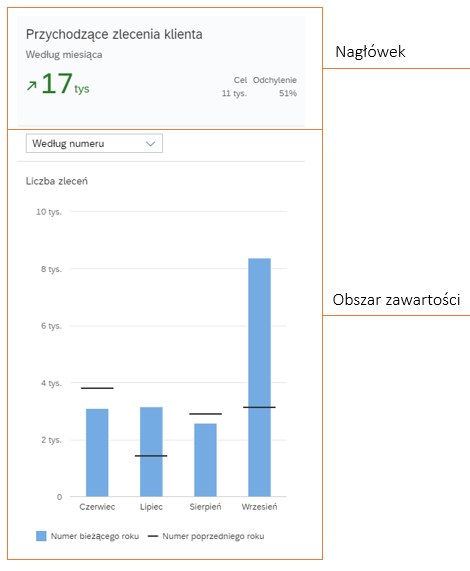
Rysunek 4. Karta – przychodzące zlecenia klienta
Każdy z wymieniony obszarów ma swoje właściwości.
Za pomocą listy rozwijalnej użytkownik może analizować interesujące go wskaźniki. W tym przypadku dotyczące one ilości zleceń i wartości zleceń:
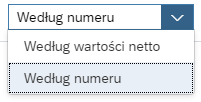
Rysunek 5. Lista rozwijalna z dostępnymi wskaźnikami
W nagłówku widoczna jest wartość wybranego wskaźnika z listy rozwijalnej, cel oraz odchylenie. Warto zwrócić uwagę, że przekroczenie wartości progowej skutkuje zmianą koloru wartości wybranego wskaźnika oraz pojawieniem się strzałki, mówiącej w tym przypadku o wzroście zleceń (rys. 6).

Rysunek 6. Przychodzące zlecenia klienta – ilościowo
Rysunek nr 7 przedstawia informację dla pola wartości netto. W tym przypadku założony cel nie został osiągnięty, co skutkuje pokazaniem wartości netto w kolorze czerwonym oraz pojawieniem się strzałki skierowanej w dół, mówiącej o spadku wartości zleceń.

Rysunek 7. Przychodzące zlecenia klienta – kwotowo
W części obszaru zawartości karty widoczny jest wykres, który porównuje bieżące wartości wybranego wskaźnika z wartościami roku poprzedniego.

Rysunek 8. Obszar zawartości – porównanie danych za bieżący rok z rokiem poprzednim
Dostępna funkcjonalność wykresu umożliwia przejścia z wizualizacji przedstawiającej ogólne informacje do wizualizacji z danymi na niższym poziomie szczegółowości również z zachowaniem kontekstu. Przykład na podstawie „Pozycji zaległych zleceń”. Przypomnę, że karta analityczna podzielona jest na dwa obszary tj. nagłówek oraz obszar zawartości.
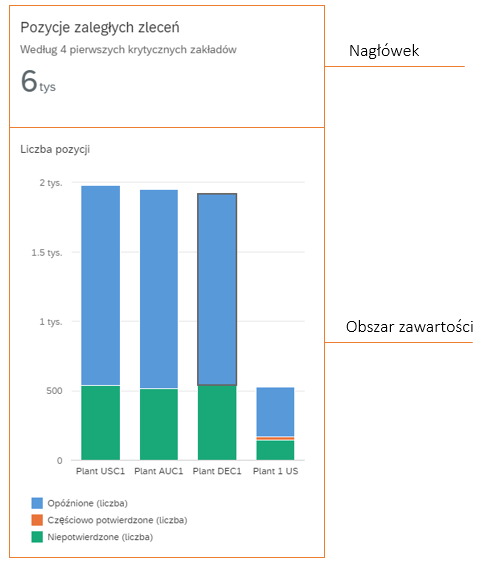
Rysunek 9. Karta – pozycje zaległych zleceń
W nagłówku widoczna jest informacja odnośnie całkowitej ilości zaległych zleceń. W obszarze zawartości obecny jest wykres pokazujący zaległe zlecenia w podziale na Zakład (Pierwsze 4 krytyczne zakłady).
Wizualizacja dostarcza dwie możliwości przejścia do powiązanej aplikacji:
- bez zachowania kontekstu
- z zachowaniem kontekstu
Pierwsza opcja, bez zachowania kontekstu dostępna jest w nagłówku karty. Kliknięcie powoduje przejście do wizualizacji przedstawiającej ilość zaległych zleceń w podziale na zakład oraz typ zaległości (wszystkich zakładów). Druga opcja, czyli z zachowaniem kontekstu dostępna jest w obszarze zawartości, w której znajduje się wykres. Kliknięcie na wybrany słupek wykresu powoduje zachowanie parametrów filtrujących.
Poniżej przykład:
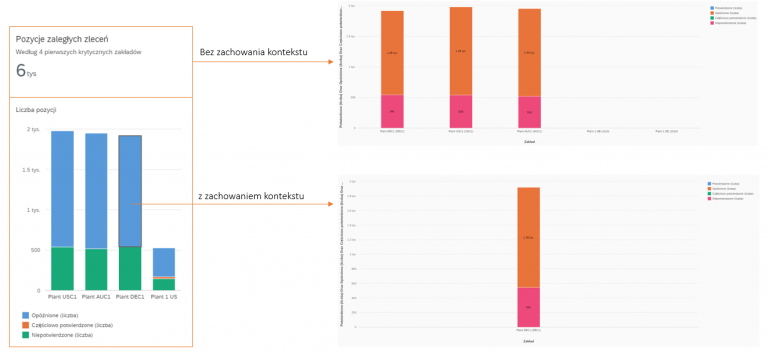
Rysunek 10. Pozycje zaległych zleceń- przejście do powiązanej aplikacji
Nowością w S/4HANA są tzw. wizualne przepływach pracy, czyli wykorzystanie możliwości transakcyjnych bezpośrednio w rozwiązaniach analitycznych. Za przykład posłuży karta „Niekompletne dokumenty sprzedaży” (rys.11). Standardowo w nagłówku mamy informację odnośnie całkowitej liczby niekompletnych dokumentów sprzedaży. W obszarze zawartości liczba niekompletnych dokumentów sprzedaży zwizualizowana jest na wykresie kołowym wg. typu dokumentu.
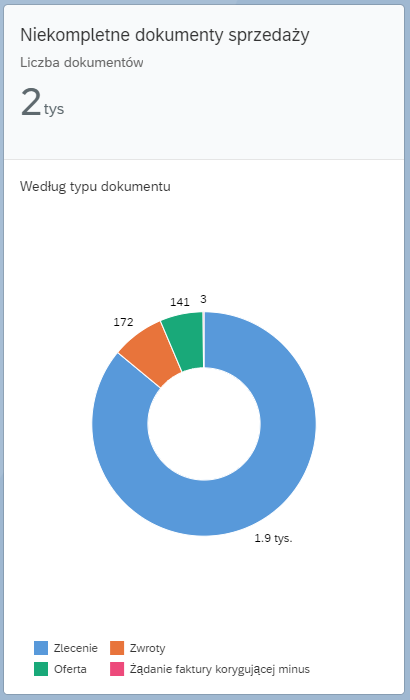
Rysunek 11. Karta – Niekompletne dokumenty sprzedaży
Załóżmy, że użytkownik chce uzupełnić brakujące informacje w dokumentach typu „Oferty”. Obecnie, aby wykonać zmianę należy z systemu analitycznego przejść do systemu ECC, a następnie z poziomu SAP Logona wywołać odpowiednią transakcję. W przypadku S/4HANA nie ma potrzeby przechodzenia z systemu analitycznego do systemu transakcyjnego, ponieważ klikniecie na zielony fragment wykresu (typ dokumentu „Oferty”) wywoła powiązany raport, który w postaci listy wyświetli odfiltrowane dokumenty typu „Oferty” (rys. 12).
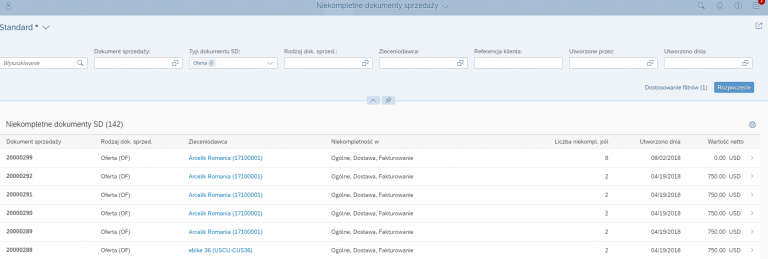
Rysunek 12. Lista niekompletnych dokumentów – typ „Oferty”
W kolejnym kroku chcąc uzupełnić brakujące dane, użytkownik wybiera interesujący go dokument i automatycznie otwierany jest interfejs transakcyjny (rys. 13).
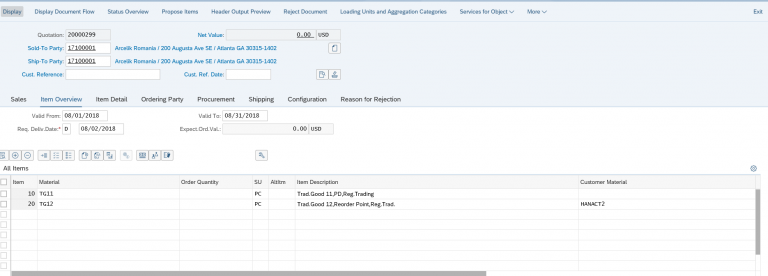
Rysunek 13. Interfejs transakcyjny
Zapisany wariant może być ustawiony jako domyślny.
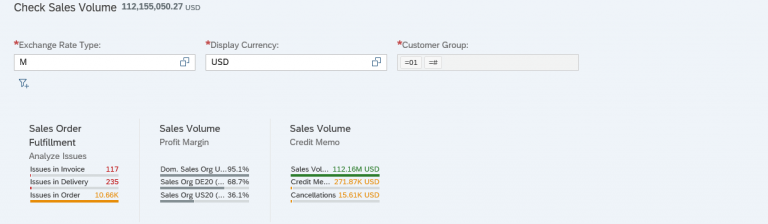
Rysunek 15. Zarządzanie wariantem
Pamiętając, że działamy w środowisku transakcyjnym uzupełnienie danych powoduje natychmiastową ich aktualizację, dzięki czemu wracając do aplikacji analitycznej od razu widzimy pomniejszenie liczby niekompletnych dokumentów. Powyższy przykład obrazuje, w jaki sposób połączony został świat analityki operacyjnej z transakcyjnością. W tradycyjnym podejściu użytkownik ma otwartych kilka okienek w systemie transakcyjnym i dodatkowo korzysta z osobnej platformy analitycznej. Dziś wraz z S/4HANA mamy to wszystko w jednym miejscu (rys. 14).
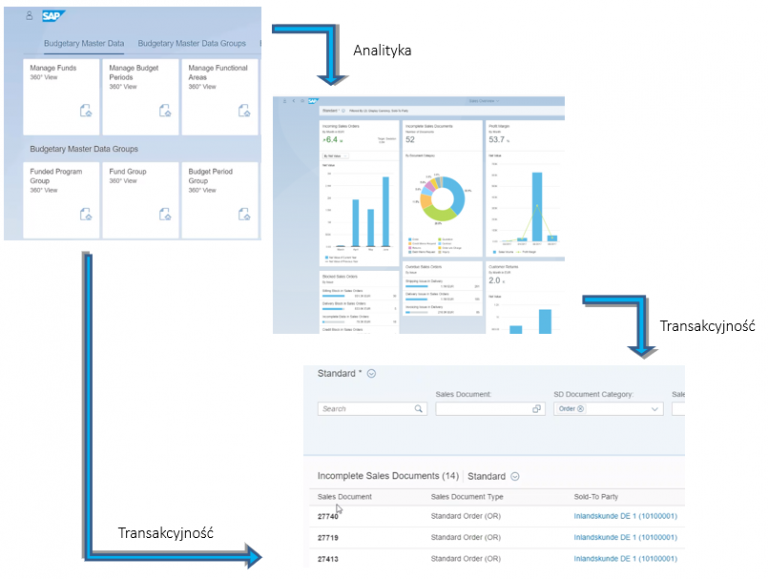
Rysunek 14. User Experience
Powyższy przykład jest jednym z wielu dostępnych scenariuszy również dla innych modułów SAP.